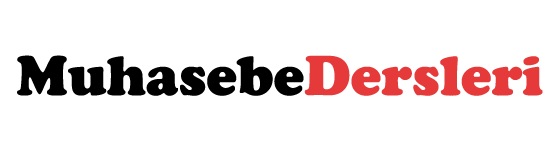
Aylık prim ve hizmet belgesi giriş ana menüsünden bildirgenin belge türü ve kanun maddesi aşağıdaki ekran kullanılarak seçilir.
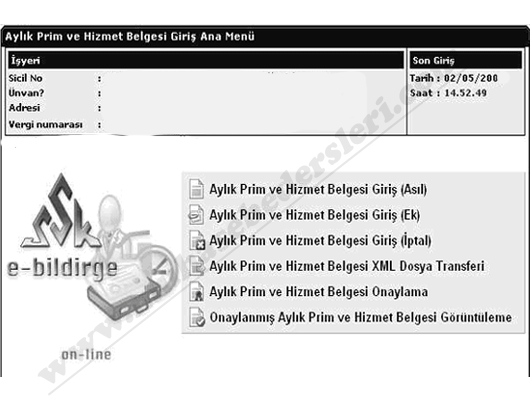
Belge türü 9 ve 15 olan bildirgeler için prim türü seçim kutusu aktif hale geçer. Bu belge çeşitleri için fare kullanılarak en az bir prim türü seçilmelidir. Birden fazla seçim yapılmak isteniyorsa kontrol (Ctrl) tuşu basılı tutularak fare yardımı ile çoklu seçim yapılabilir.
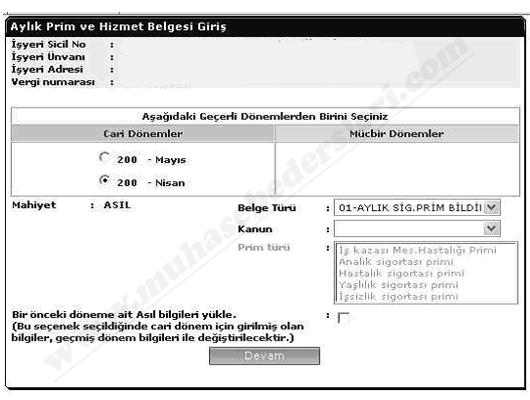
Belge türü seçimi ve gerekiyorsa kanun maddesi seçimi yapıldıktan sonra, bir önceki ay aynı belge çeşidi ve kanun için verilmiş olan bildirgeden verilerin otomatik olarak alınması isteniyorsa "Bir önceki döneme ait bilgileri yükle" bölümü tıklanmalıdır, aksi takdirde "Bildirge Giriş İşlemine Devam Etmek İçin Tıklayınız" tuşuna fare ile tıklayarak bildirge giriş ekranına geçilir.
Aylık prim ve hizmet belgesi sigortalı bilgileri giriş sayfasından veriler girilir.
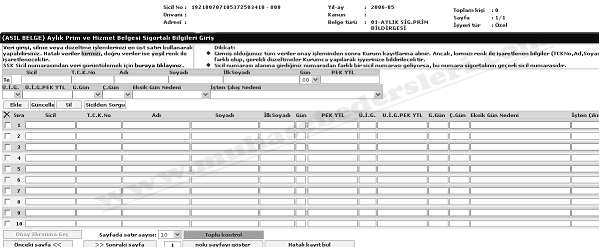
Bildirge Onaylama: Onay ekranına dönem içinde girişi yapılmış bütün "Aylık Prim ve Hizmet Belgeleri" işlem aşamasına göre renklendirilmiş olarak görüntülenir. Veri giriş işleminde hatalı veri girildiğinde aşağıdaki ekranda görüldüğü gibi kırmızı renkli çerçeve içerisinde uyarı mesajı alınır. "Hizmet Belgesinde Düzeltme Yap" tuşuna tıklayarak veri giriş ekranına geri dönülüp hatalı bilgilerin düzeltilmesi gerekir. Kontrol ve Onay işlemi:
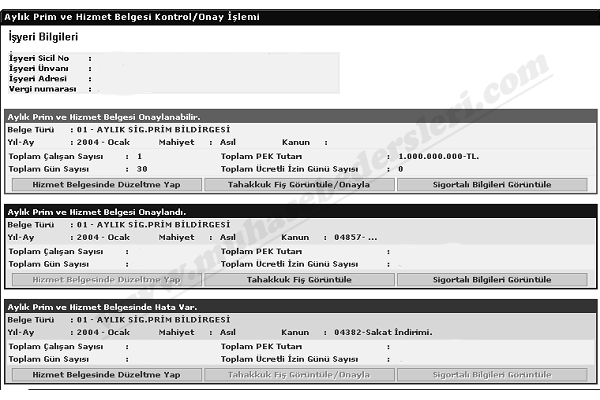
Tahakkuk Fişi Görüntüle tuşuna tıklayarak girilen Aylık Prim ve Hizmet Belgesinden oluşan tahakkuk fişi görüntülenir. Yine bu ekranda istenirse, tahakkuk fişinin altında bulunan çerçeve içerisinde “Belgemi Onaylıyorum” kutucuğu işaretlenip şifre kutusuna şifre girildikten sonra “Gönder” tuşuna tıklandığında, Aylık Prim ve Hizmet Belgesi SSK kayıtlarına işlenir ve Aylık Prim ve Hizmet Belgesi verme işlemi tamamlanmış olur.
Bu işlemden sonra e-bildirge ile Aylık Prim ve Hizmet Belgesi üzerinde herhangi bir işlem yapılmasına izin verilmez. Ana menüden Aylık Prim ve Hizmet Belgesi Onay Ekranına Geçmek İçin Tıklayınız Tuşuna tıklayarak verilmiş Aylık Prim ve Hizmet Belgeleri görüntülenebilir, istenirse yazıcıdan tahakkuk fişleri ve sigortalı listeleri alınabilir. Ekranın üst kısmında bulunan yazdır tuşuna tıklayarak tahakkuk fişi yazıcıdan alınabilir.
sayfa 2
<<<<< önceki sayfa